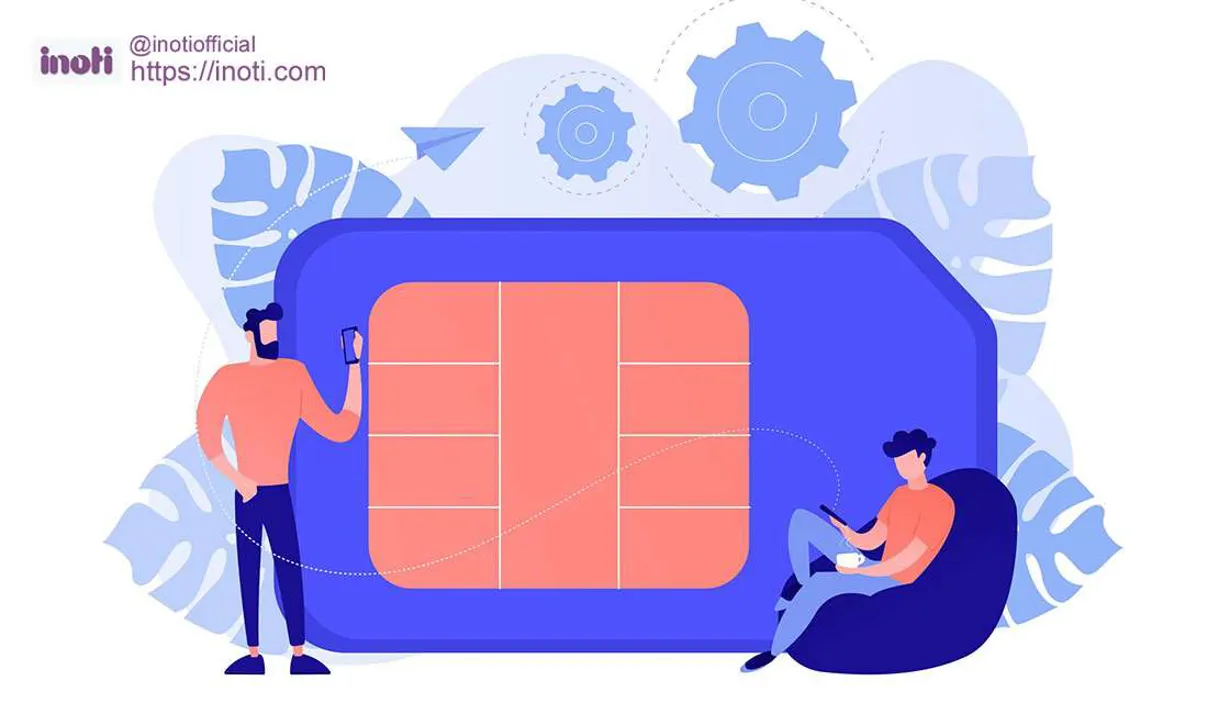فهرست مطالب
برای مطالعه مطالب هر سر فصل، کافیست از لیست زیر، بر روی تیتر مورد نظر کلیک نمایید.مقدمه
شاید برای شما هم پیش آمده باشد که بخواهید در مناسبتهای مختلف سال و یا زمانهایی که کمپین تبلیغاتی برگزار میکنید، مانند همراه اول و ایرانسل، به مشتریانتان شارژ هدیه سیم کارت دهید.فرض کنید شما صاحب فروشگاه لباس فروشی هستید و میخواهید به مناسبت عید غدیر به مشتریان خودتان، این هدیه را بدهید.
البته این شارژ هدیه تنها برای مخاطبینی کاربرد خواهد داشت که سیم کارت آنها اعتباری باشد.
ما در این مقالهی آموزشی به شما آموزش خواهیم داد که چه طور با در اختیار داشتن یک کد USSD آینوتی این کار را انجام دهید.
تنظیمات شارژ هدیه
در مرحله اول شما میبایست یک سری تنظیمات ابتدایی برای اهدای شارژ، در سامانهی آینوتی اعمال کنید.برای این کار، میبایست پس از ورود به سامانهی آی نوتی، از منوی سمت راست صفحه، منوی «خدمات»، زیر منوی «خدمات USSD» گزینهی«تنظیمات شارژ هدیه» مراجعه کنید.
همانطور که در این صفحه مشاهده میکنید، بخشی برای جستجوی تنظیمات شارژهای هدیه گذشته و بخشی برای ایجاد تنظیمات جدید به شما نمایش داده خواهد شد.
برای ایجاد تنظیمات جدید بر روی دکمه «افزودن تنظیمات» کلیک کنید.
در اولین مرحله، اطلاعاتی مانند عنوان، مبلغی که برای شارژ هدیه در نظر گرفتهاید و بازه زمانی را وارد کنید.
با وارد کردن بازه زمانی، مخاطبین شما میتوانند فقط در آن بازهی زمانی شارژ هدیه دریافت نمایند.
نکته: در صورتی که فیلدهای بازه زمانی را خالی بگذارید، تا زمانی که اعتبار نقدی این بخش تمام نشده است، مخاطبین میتوانند این منو را شماره گیری کنند و شارژ هدیه را دریافت کنند.
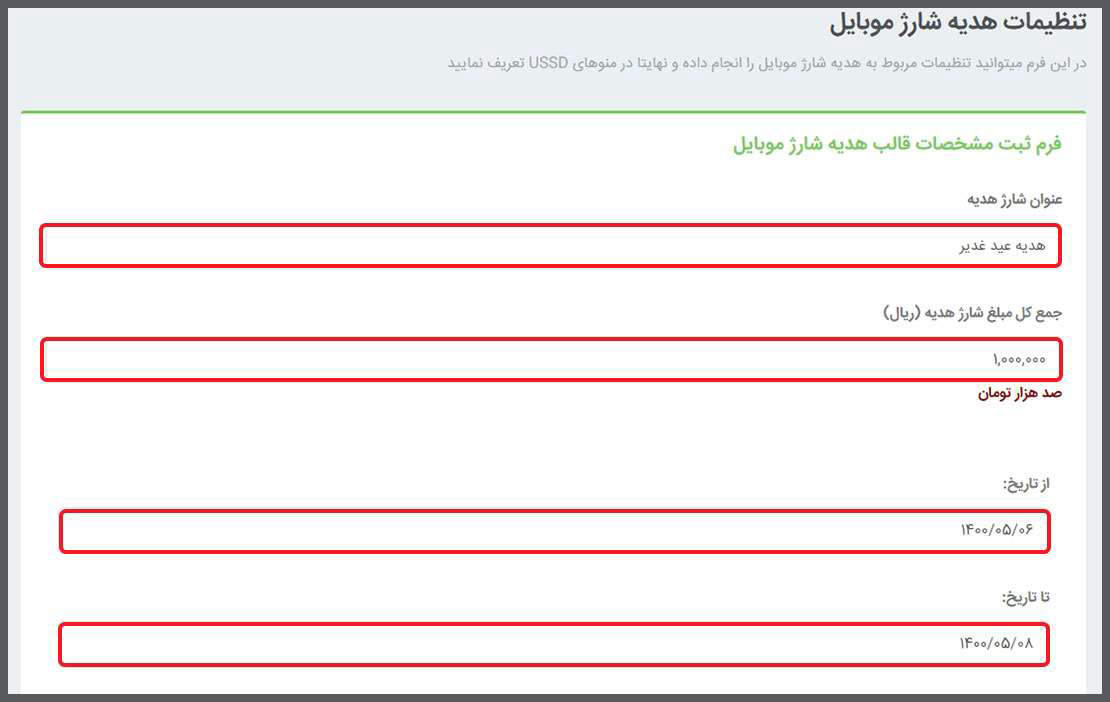
1- تمامی مخاطبینی که کد USSD و منوی مربوطه را شماره گیری کنند، قادر به دریافت شارژ هدیه باشند.
2- فقط افراد خاصی که شمارهی آنها توسط شما در بخش تنظیمات تعریف شده است؛ قادر به دریافت شارژ هدیه باشند.
اگر میخواهید هر فردی بتواند با شماره گیری منوی مربوطه، شارژ هدیه دریافت کند، می بایست بخش "شماره های عمومی" را تکمیل کنید.
در این بخش می بایست مبلغ کمترین و بیشترین شارژ هدیه را وارد نمایید.
در این حالت سیستم به صورت رندم (تصادفی) مبلغی بین بازه تعیین شده به عنوان شارژ هدیه به مخاطبان تخصیص خواهد داد.
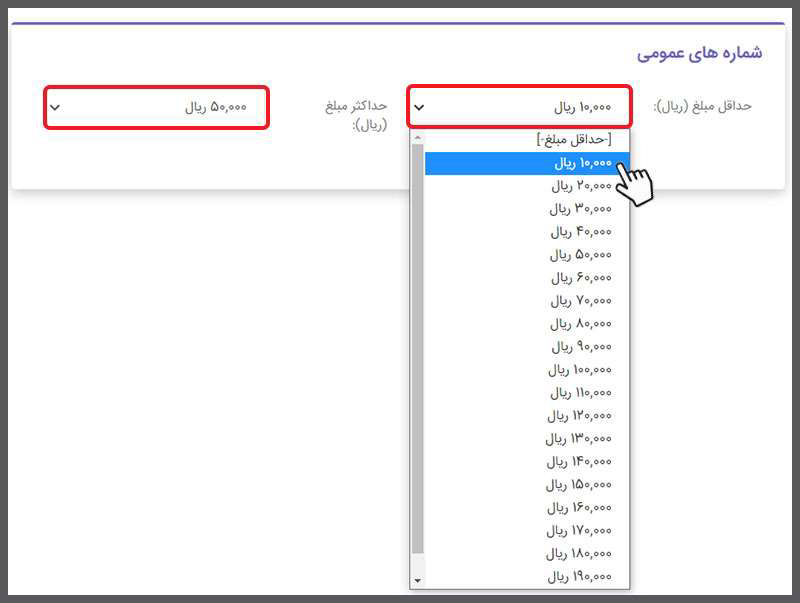
برای مثال 50000 ریال مانند تصویر زیر
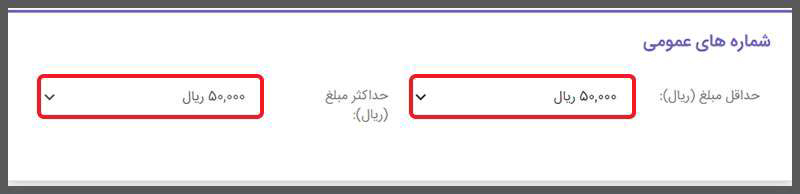
در این بخش همانند بخش عمومی حداقل و حداکثر مبلغ شارژ هدیه را وارد کنید سپس اقدام به تعریف شمارههای مخاطبین در سیستم کنید.
نکته: در صورتی که میخواهید به تمامی مخاطبین مبلغ یکسانی را به عنوان شارژ هدیه دهید، عدد یکسانی را در فیلدهای حداقل و حداکثر مبلغ، وارد کنید.
برای وارد کردن شمارهی مخاطبین به صورت تکی، شماره موبایل آن فرد را در فیلد "شماره تلفن" وارد کرده، سپس بر روی دکمهی "افزودن" کلیک کنید.
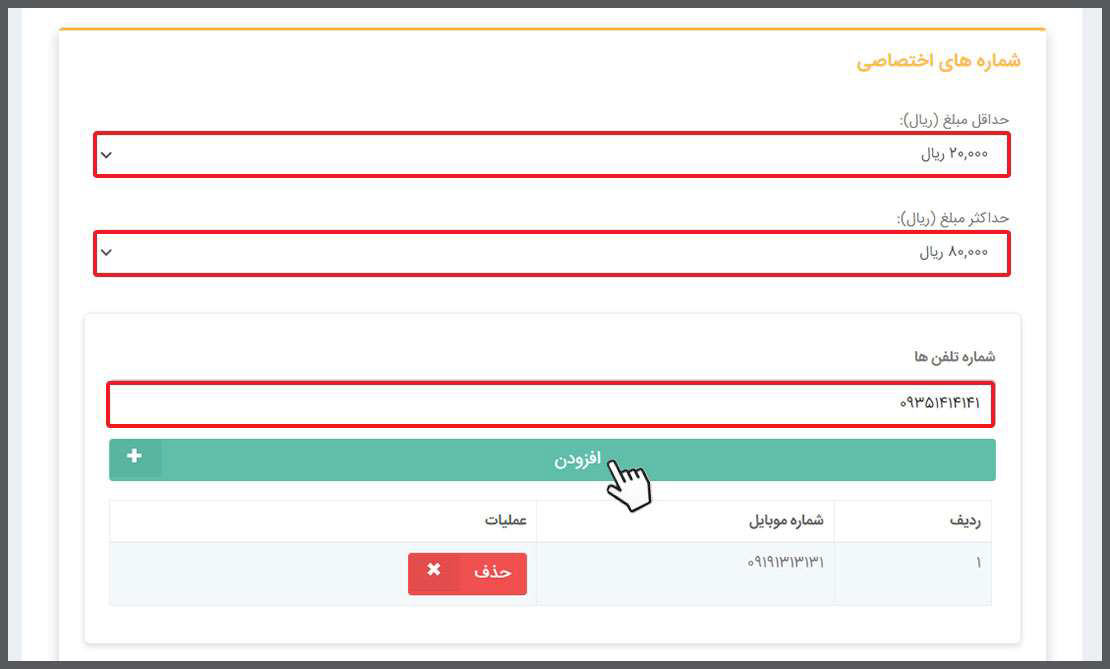
سپس از بخش تنظیمات شارژ هدیه و از لیست بازشوندهی این قسمت، گروه دفترچه تلفن دلخواه را انتخاب کنید سپس بر روی دکمهی افزودن کلیک کنید.
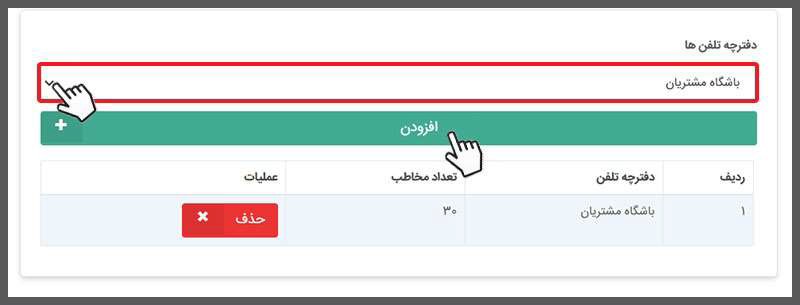
1- ذخیره بدون انتشار:
در صورتی که این گزینه را انتخاب کنید، رکورد تنظیمات، ایجاد خواهد شد. اما دکمهی انتشار روبروی رکورد به شما نمایش داده خواهد که در زمان مورد نظر، تنظیمات را منتشر کنید. زمانی که بر روی دکمهی انتشار کلیک کنید، به سبد خرید حساب کاربری خود برای تسویه حساب ارجاع داده خواهید شد.
2- ذخیره و انتشار:
به محض کلیک بر روی این دکمه، در همان لحظه به سبد خرید ارجاع داده خواهید شد. زیرا پیشنیاز انتشار این خدمت، پرداخت هزینهی آن میباشد.
در صورتی که در کیف پول خرید خود به اندازهی بودجه ای که برای شارژ هدیه در نظر گرفتهاید، موجودی داشته باشید، میتوانید هزینه را بدون اتصال به درگاه بانکی از موجودی کیف پول خرید پرداخت کنید.
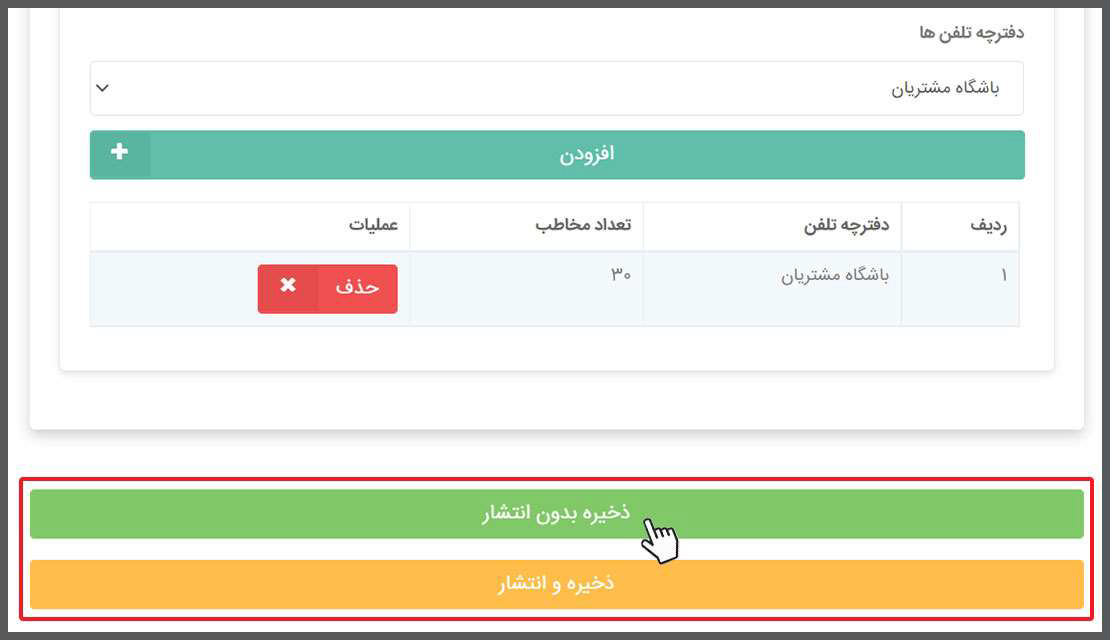
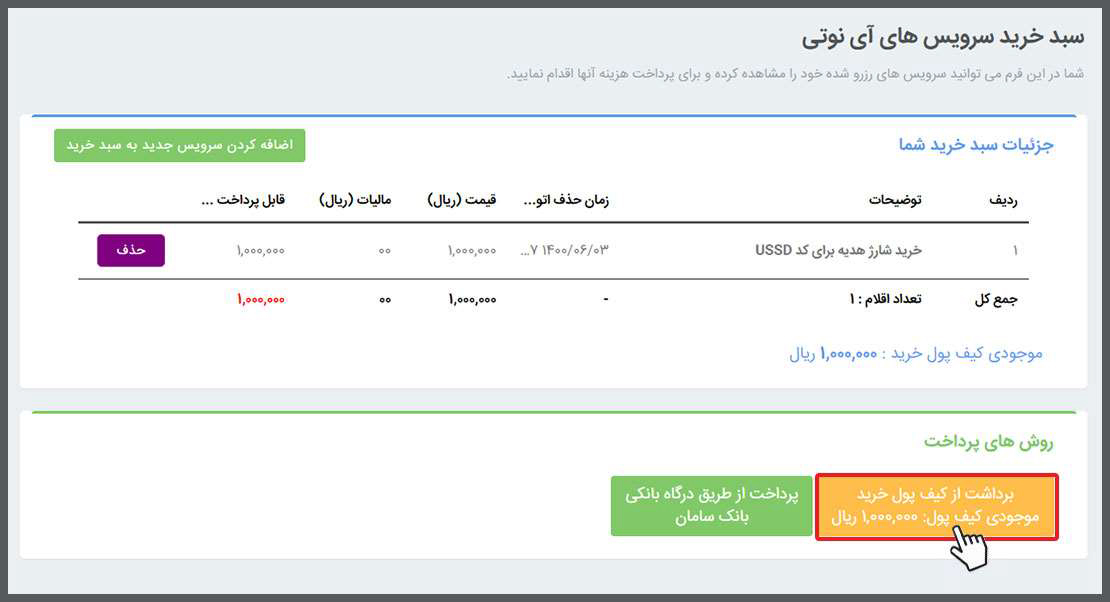
زمانی که تنظیمات شارژ هدیه منتشر شود فقط گزینه های "خاتمه" و "گزارش" روبروی رکورد آن قابل مشاهده میباشد.
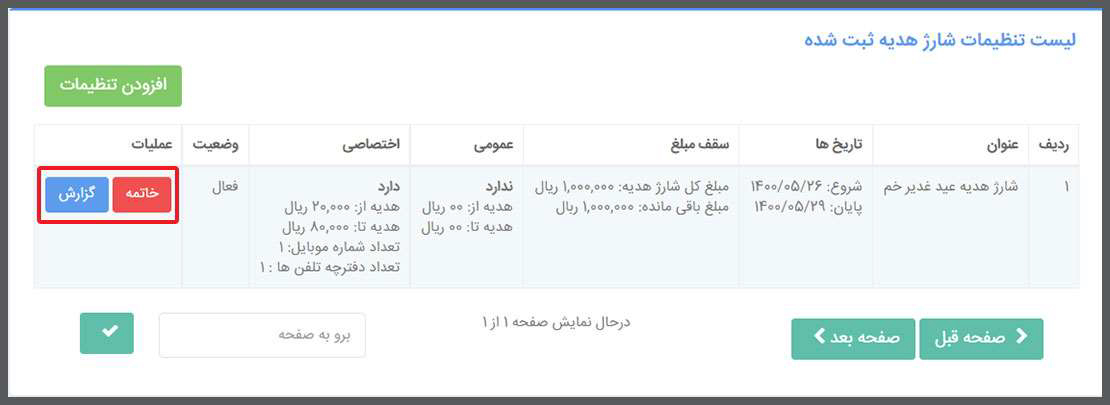
- خاتمه:
نکته: دقت نمایید با زدن دکمهی خاتمه، دیگر قادر به انتشار مجدد آن تنظیمات نخواهید بود.
- گزارش:
ایجاد منو از نوع "شارژ هدیه" بر روی کد USSD
برای این کار مثل همیشه از منوی سمت راست صفحه، به منوی "خدمات" زیر منوی "خدمات USSD" و در نهایت گزینهی "مدیریت کد USSD" مراجعه کنید.سپس برای ایجاد منوی جدید بر روی دکمهی "ویرایش" کد USSD مد نظرتان، کلیک کنید.
.jpg)
سپس از لیست بازشوندهی نوع منو، گزینهی "شارژ هدیه" را انتخاب کنید.
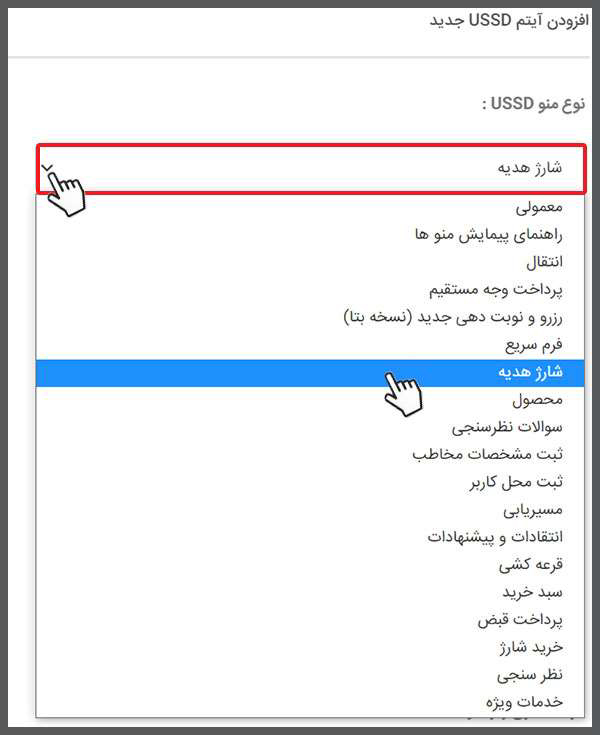
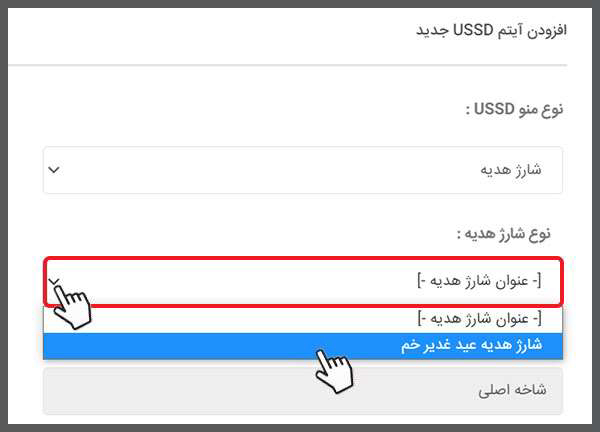
سایر تنظیمات ایجاد منو همانند منوهای دیگری است که بر روی کد USSD ایجاد کردهاید.
- در بخش عنوان، عبارتی که میخواهید مخاطب پس از شماره گیری کد USSD در منوها مشاهده کند را وارد نمایید.
- در بخش متن پاسخ USSD، جمله ای که میخواهید کاربر با شماره گیری این منو مشاهده کند را درج نمایید.
- اگر میخواهید که مخاطب پس از مشاهدهی پیام بالا، عملیات دیگری بر روی کد USSD انجام ندهد و از منو خارج شود، بر روی دکمهی "بستن ورودی منو" کلیک نمایید.
- اگر میخواهید مخاطب پس از شماره گیری این منو، پیغامی را از طریق پیامک دریافت کند، متن آن پیامک را در کادر "متن پیام" وارد کنید و یکی از گزینههای "ارسال به ازای هر درخواست" یا "ارسال حداکثر روزی یکبار" را انتخاب نمایید.
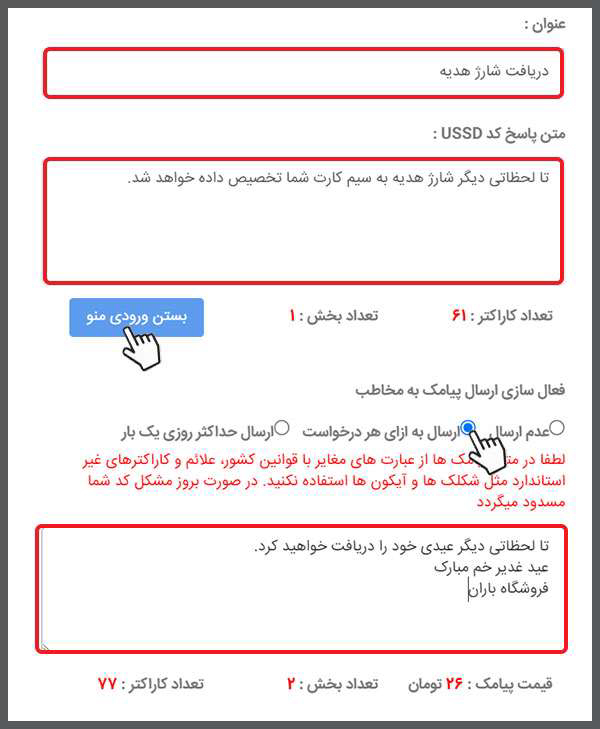
پس از انجام تمامی تنظیمات بر روی دکمهی "افزودن آیتم" کلیک کنید.
تبریک میگیم؛ منوی شارژ هدیه شما با موفقیت ایجاد شد.
نکته: این سیستم به گونهای طراحی شده است که هر مخاطب تنها یکبار میتواند برای تنظیمات ایجاد شده، شارژ هدیه دریافت کند.
نکته: احتمال بروز اختلال در تخصیص شارژ هدیه به سیم کارت هایی که ترابرد انجام دادهاند؛ وجود خواهد داشت.